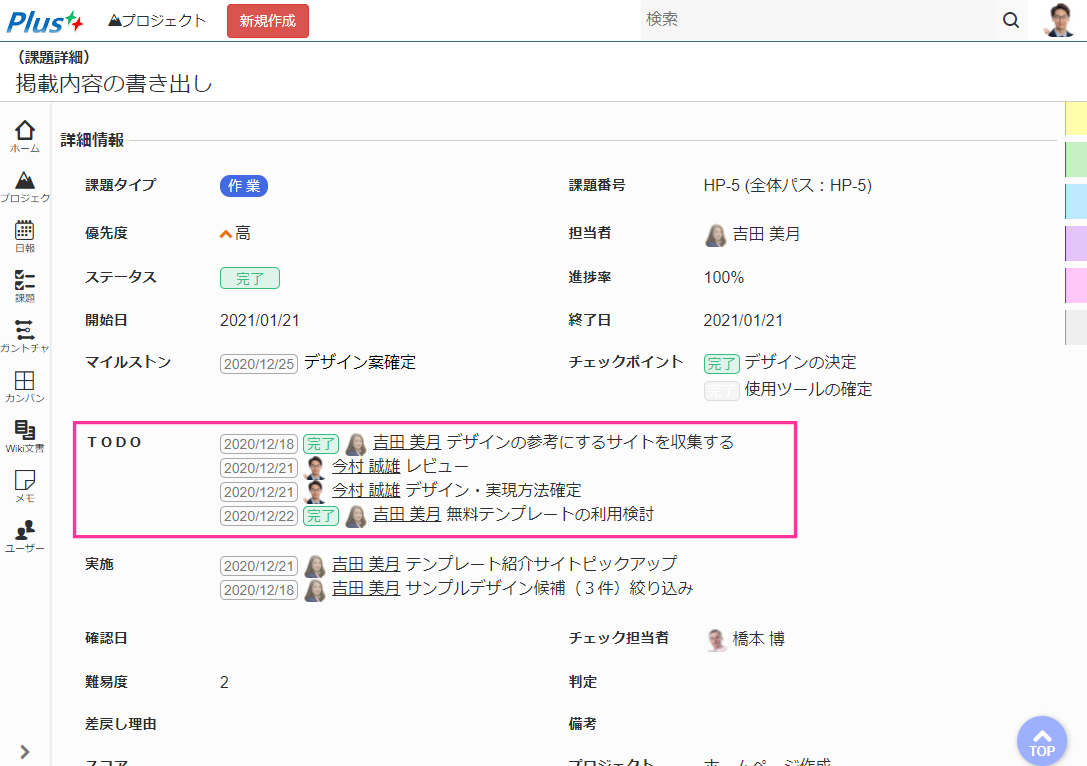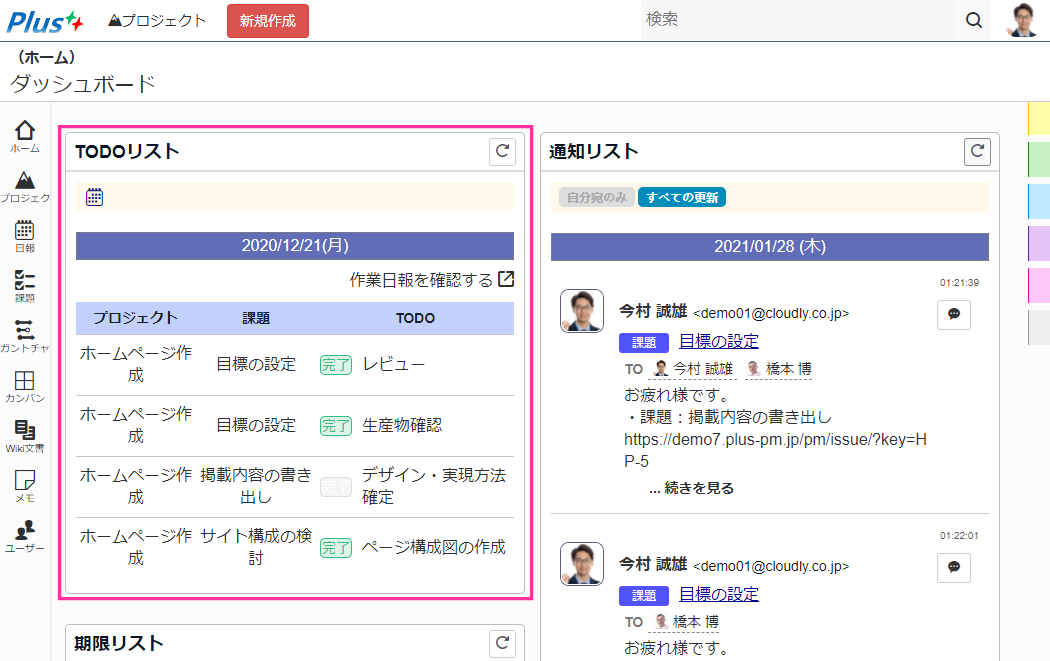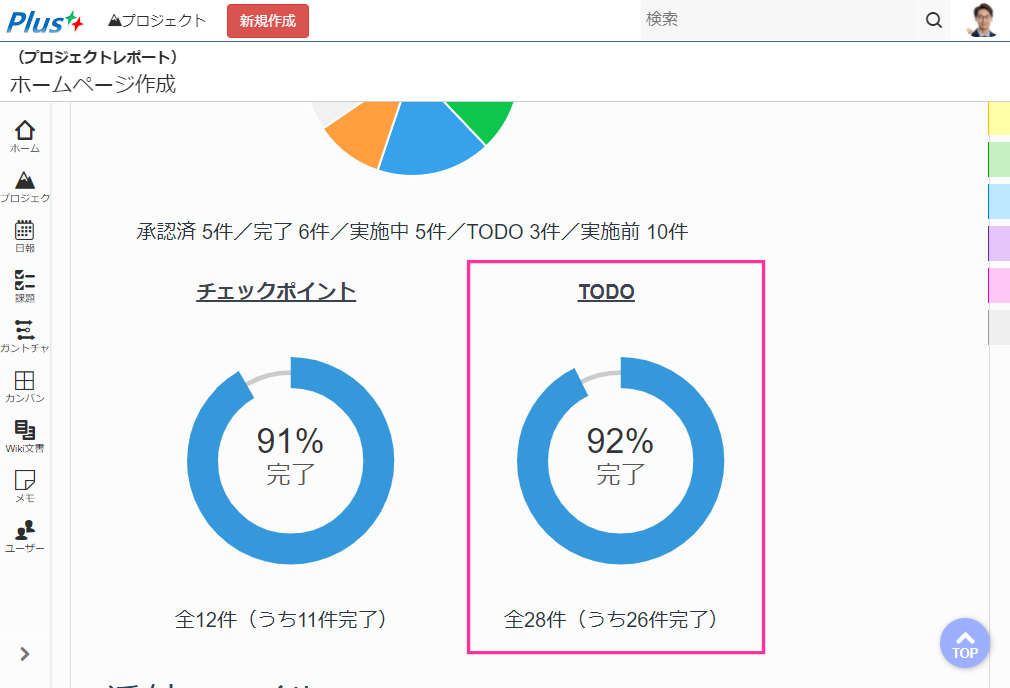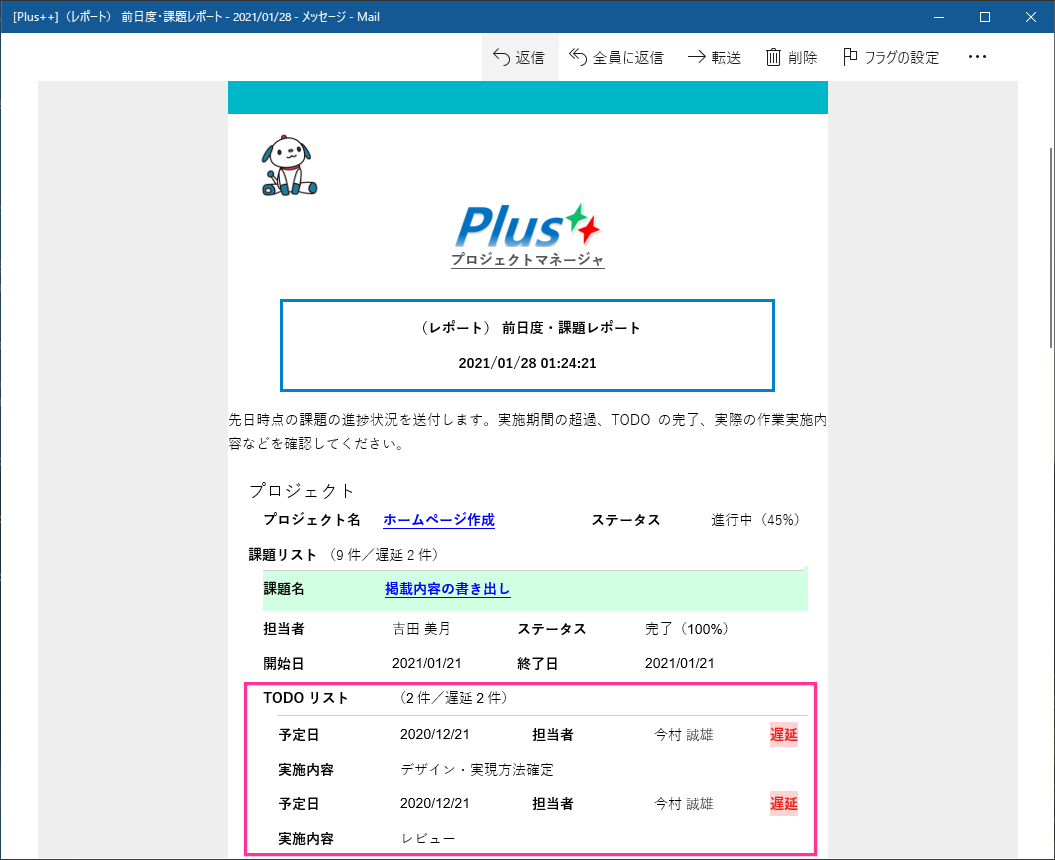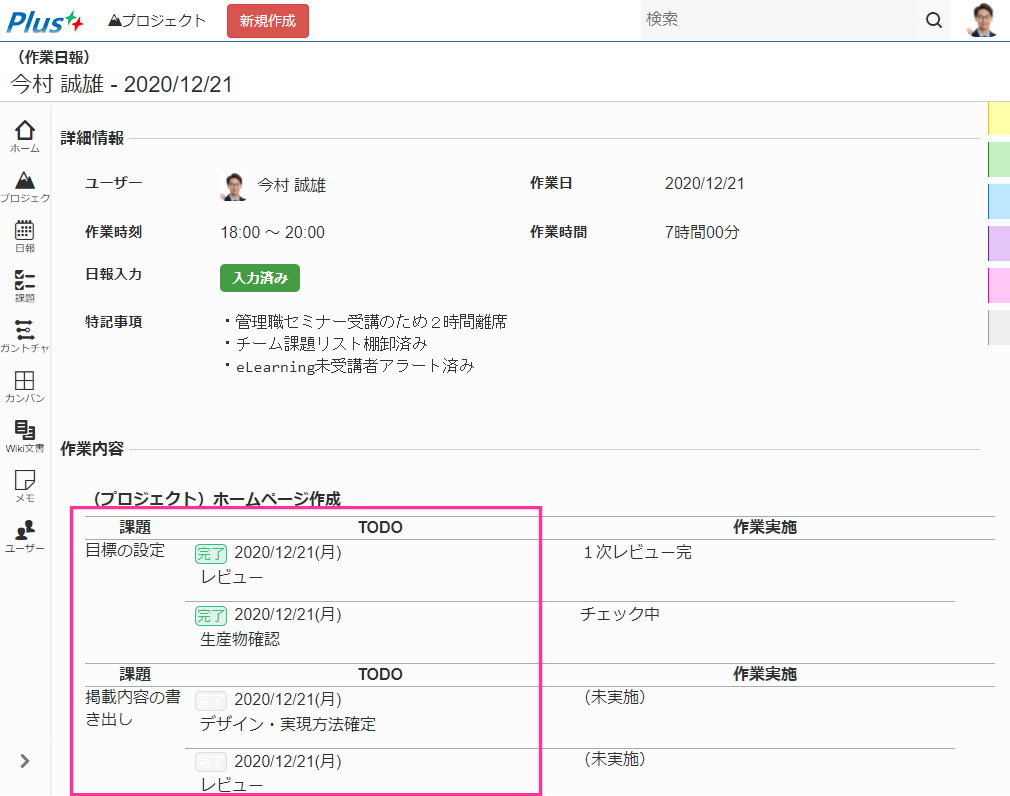トラブルを回避する良い方法はないものかなぁ。。
カンタンで、効果が出るものがあるといいんだけど。。
ToDoリストを活用して作業の実施漏れを防止し、生産性を向上させましょう。
最後まで読むとToDoリストを利用する際に必要なことが一通り理解できるようになります。
作業が1つ抜けただけで、大きな手戻りが発生したり、トラブルとなってしまったことはありませんか?
世紀の大事故ですら、その原因が些細な作業ミスや確認漏れであることがあるのです。
-
欧州の小型ロケット「ヴェガ」17号機、打ち上げ失敗の原因は「配線ミス」
- 2020/12/25(金) 配信 マイナビニュース -
ラベル表示ミスによる火災からA社航空機が墜落し、110名が死亡
- 失敗知識データベース
普段の私たちの生活でも、買う物を1つ忘れてしまい、買いに戻って1時間ロス、といった手戻りは頻繁にありますし、仕事であれば、保障問題や、作業のやり直しに発展しかねません。
ToDoリストはそのような作業の漏れを防止するだけでなく、上手に活用すれば、作業の生産性を向上させることもできます。
ToDoリストとは? ~「やること」を整理することで得られるメリット~

ToDoリストとは「やること」を書き出して、管理できるようにしたものです。
リストの対象は、「作業」や「タスク」です。
ToDoリストを利用するメリットには下記のようなものがあります。
- やるべき作業内容が整理され、優先順位をつけることができる
- 作業の実施漏れを防ぐことができる
- 作業の実施状況が「見える化」されるので、生産性が上がる
ToDoリストは、非常に便利で効果が高いため、仕事でも、プライペートでもよく使われます。
ToDoリストの作り方 ~カンタンで漏れがない基本的な手順~
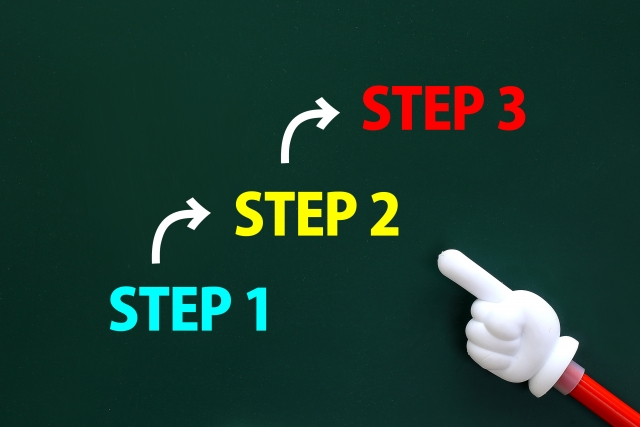
手順
- 作業の内容を洗い出す
- 優先順位をつける
- 実施期限を決める
- 作業の完了を記録する
作業の内容を洗い出す
まず、頭の中にある作業を、一通り書き出します。
書き出す作業は、下記のような条件を持っていると、ToDoリストを上手に運用できます。
- 作業の単位が小さい
- 内容が具体的で実施可能
- 完了条件がはっきりしている
優先順位をつける
次に、洗い出した作業に優先順位をつけていきます。
ToDoに優先順位をつけると次のような良いことがあります。
- 必ず実施しなければならない作業を漏れなく実施できる
- 実施日の決まっている作業の期限を守ることができる
- 期間内に、より多くの作業をこなすことができる
優先順位をつけるのが難しい場合は、4象限マトリクスというフレームワークを使って整理するとよいでしょう。
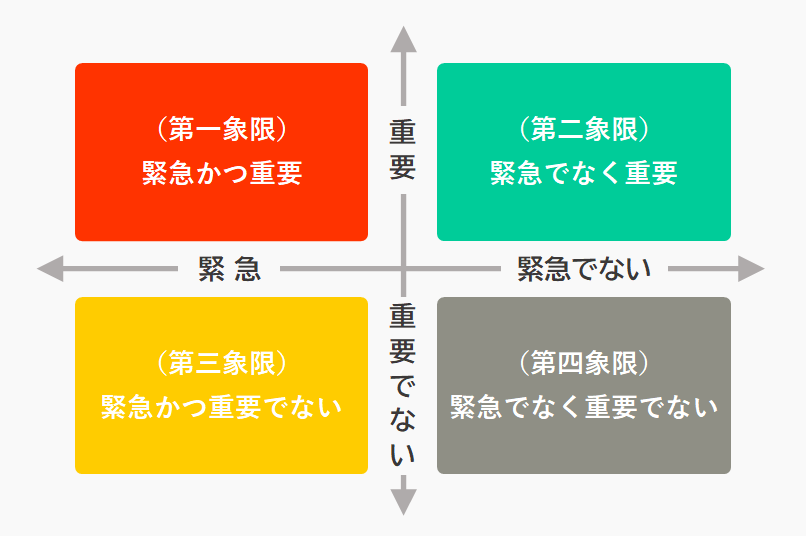
実施期限を決める

優先順位を決めたら、それぞれの作業をいつまでに終わらせるか、実施期限を決めます。
実施期限は下記の順で割り振っていきます。
- 実施日が決まっている作業
- 優先順位の高い作業
- 優先順位の低い作業
作業の完了を記録する
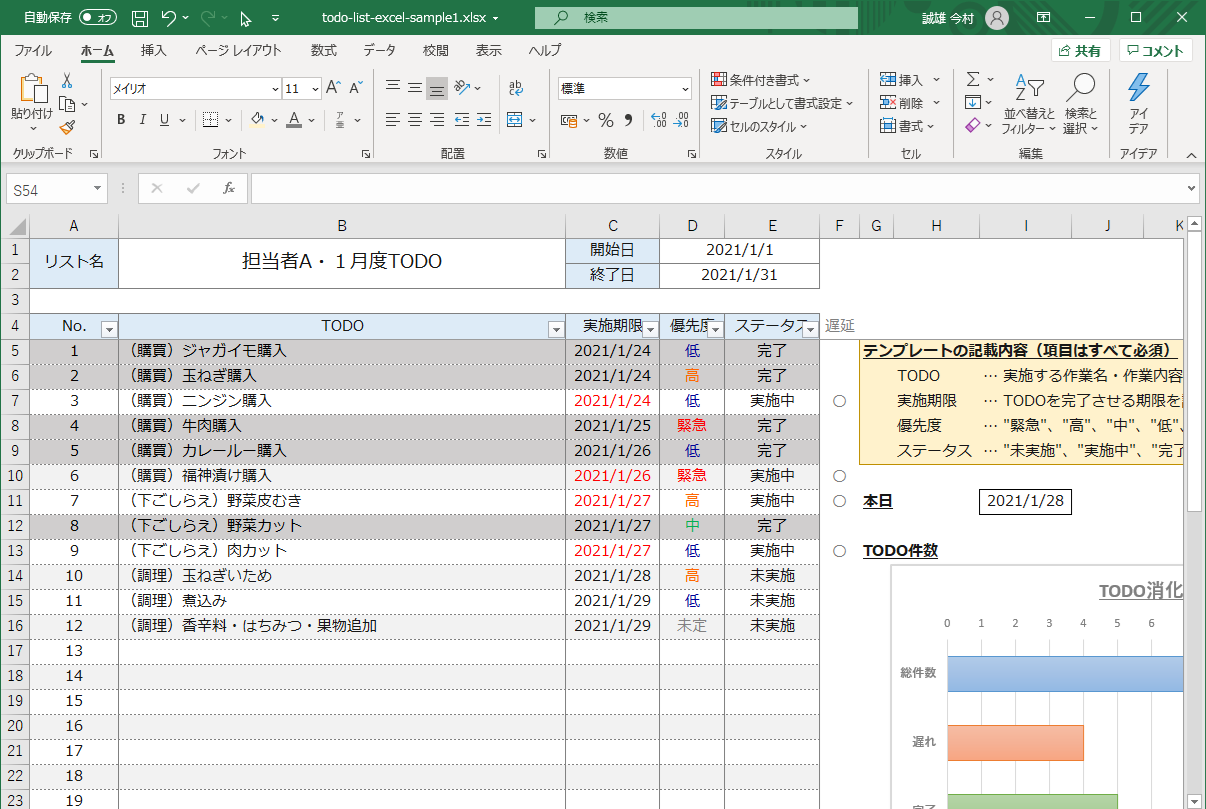
作業が終わったら、ToDoリスト上でステータスを「完了」にします。
各作業のステータスが一目でわかるのがToDoリストの特徴です。
作業の残件が明確になると、目標の設定・時間配分がやりやすくなり、最終的な生産量が上がります。
ToDoリストを上手に活用するためのポイントと注意点

ToDoリストを使用する主な目的は「作業の実施漏れ」「実施期限遅れ」を防ぐことです。
ここでは、ToDoリストから得られる成果を最大化するためのポイントと気を付けるべき点を紹介します。
- 大きすぎる作業は分割する
- 定期的に見直して、ToDoを整理する
- 共有することでリストの精度を上げる
- テンプレート化して効率アップ
大きすぎる作業は分割する
大きすぎる作業は、ToDoリストに向きませんので小さく分割しましょう。
一つの作業にたくさんの内容が含まれていると、ある一部分がストップすると、作業全体がToDoリスト上に残り続けてしまいます。
ToDoリストは単純なチェックリストですので、大きな作業が止まってしてしまうと、中で何が起きているのか、状況が分かりません。
一方、作業が細かく分かれていれば、何が終わっていて、何が遅れているのか、一目で把握することができます。
また、完了➔完了➔完了・・・とテンポよく消し込んでいけると、達成感が得られモチベーション維持にも役立ちます。
ToDoリストに載せる作業は、完了条件が1つか2つになるよう小さく分けておきましょう。
定期的に見直して、ToDoを整理する
ToDoリストは、日々のステータス更新に加えて、週に1回程度内容の見直しを行いましょう。
見直しを行うことで、ToDoリストの効果を継続することができます。
見直しで実施する内容
- 新しく作業を追加して、優先順位・実施期限を振り直す
- 優先度の低い作業の積み増し・入れ替え
- 完了した作業の作業時間の把握
- 完了した作業の作業量の評価と改善点の検討
共有することでリストの精度を上げる
ToDoリストを共有し、レビューを受けましょう。
レビューを受けることで、リストの精度が上がり、生産性を上げることができます。
たとえ作業をリストアップして、正しく管理していたとしても、そもそも、内容が正しくなければ、作業は結局やり直しになってしまいます。
ToDoリストを作ったら、上司、顧客、依頼先の業者など、関係者に見てもらい、内容が合っているかチェックしてもらいましょう。
ToDoリストを共有するメリット
- 作業内容や状況を共有できる
- 作業の方向性や実施期限に対する認識違いを発見できる
- 作業内容の見落としを防ぐことができる
- リストを作成する能力が向上する
テンプレート化して効率アップ
ToDOリストをテンプレート化することで効率をアップさせることができます。
ToDoリストの作成を繰り返していると、同種の仕事のToDoリストが似通ってくることに気づきます。
そんな時は、ToDoリストの一部を、部分的なToDoリストに切り出して、再利用しましょう。
この、部分的なToDoリストのことを「テンプレート」と呼びます。
テンプレートを利用すると、毎回1からリストを作るよりも手間も省けますし、繰り返し使用することでリストの精度も上がります。
テンプレートの代表として、「引っ越し時チェックリスト」や、「トイレ清掃チェックリスト」などが挙げられます。
例として、「トイレ清掃チェック」という作業を管理するとします。
「トイレ清掃チェック」の完了条件は、「トイレ清掃チェックリスト」というテンプレートの作業がすべて完了したこと、となります。
テンプレートは、リストに不足が見つかったときや、新しい条件が加わったときに見直します。
おすすめツール3選+おまけ(便利なエクセルテンプレート)
ここでは、おすすめのToDoリストツールを紹介します。
定番のものを中心に、機能の多さよりも使いやすさ・見やすさ重視して3点(+おまけ)をピックアップしています。
(定番)Google ToDo
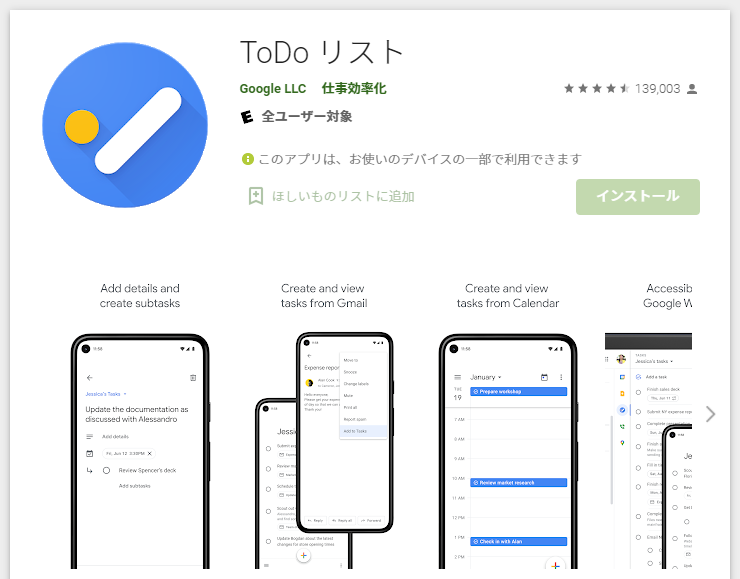
Google ToDo は、Googleが提供する無料のタスク管理サービスです。
プラットフォーム
- Android・iOS・Web版
機能
- シンプルで使いやすい定番のタスク管理サービス
- サブタスクを管理することができる
- Googleカレンダーと同期できる
- Gmail内のメールからタスクを作成することができる
- PC・スマホの両方から操作でき、切れ目なくタスク管理ができる
ダウンロードページ
Android版
iOS版
(カンタン便利)Any.do
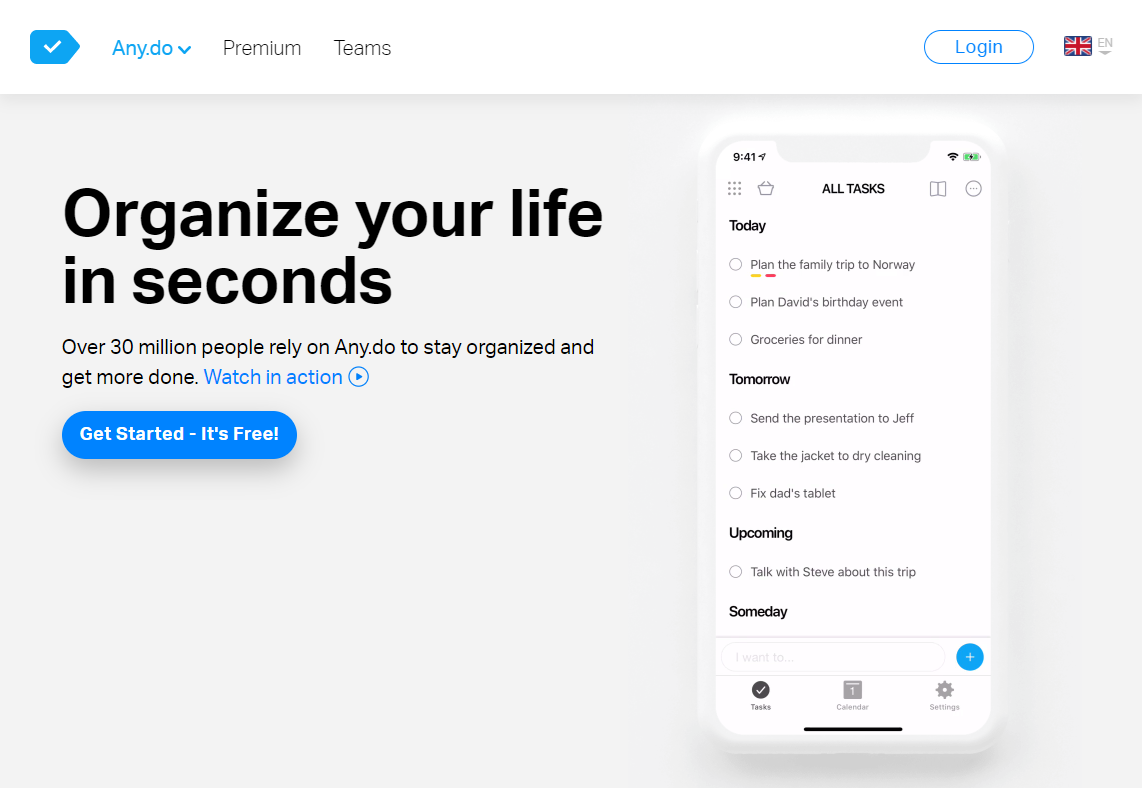
あえて機能を抑えた最もシンプルで使いやすいタスク管理サービス
プラットフォーム
- Android・iOS・Web版
機能
- 最も簡単なタスク管理サービス
- Any.doカレンダー機能でスケジュールと連動できる
- リマインダー機能付き期限の通知を受けることができる
- すべてのデバイスから利用可能
ダウンロードページ
(おしゃれなメモ帳)Myメモ
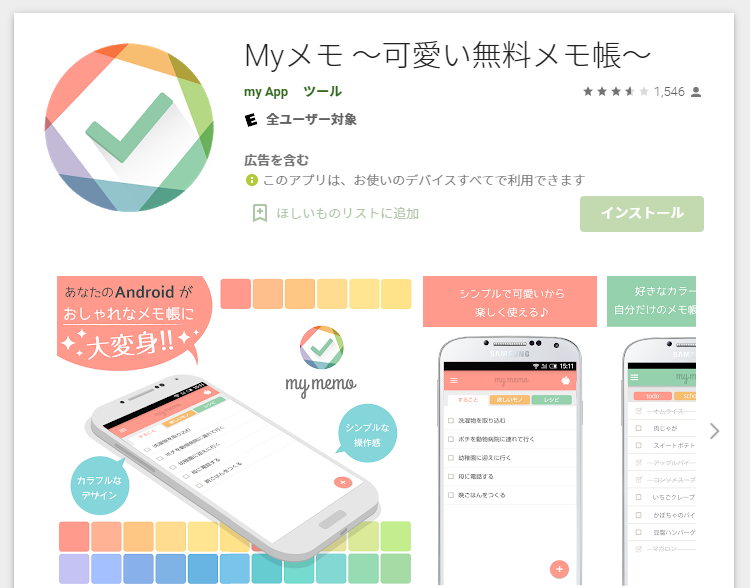
パステルカラーがかわいい、女の子向けのシンプルなメモ帳アプリ
プラットフォーム
- Android・iOS
機能
- パステルカラーのおしゃれなテーマが8種類
- “Secret”、”Todo”、”Shopping”の3種のリストが管理できる
- シンプルさと使いやすさを追究したデザイン
- フリーメモ付き
ダウンロードページ
Android版
iOS版
(おまけ)ToDo管理がすぐできる!無料エクセルテンプレート
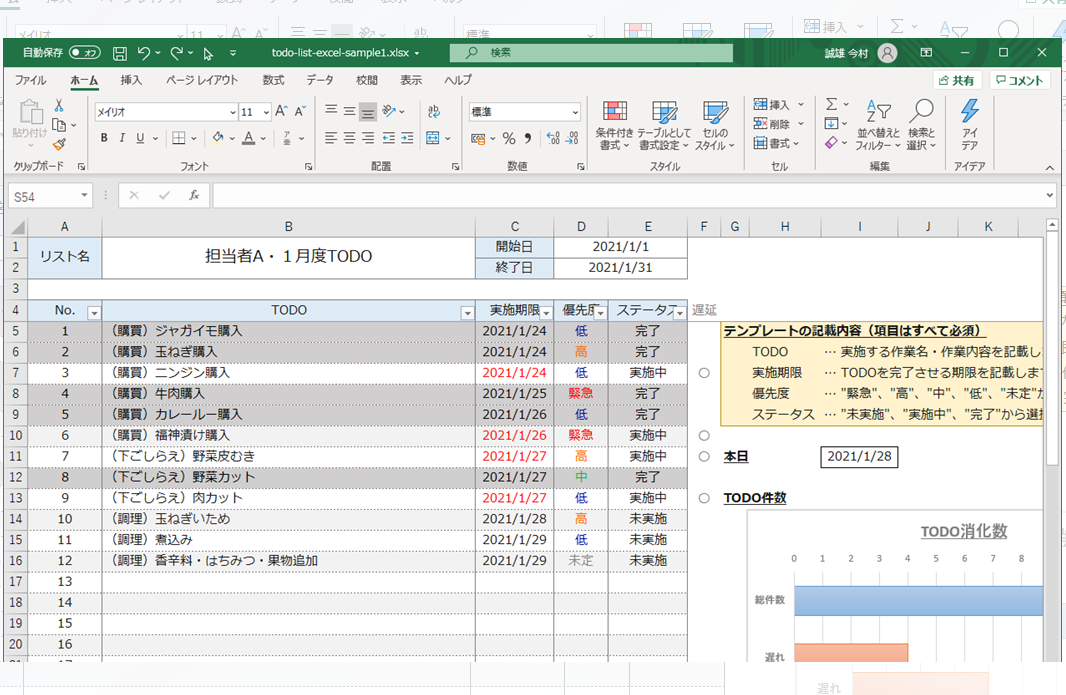
ToDoリストの運用をすぐに始めたい方向けエクセルテンプレートです。
プラットフォーム
- Windows・Mac(Microsoft Officeがインストールされていること)
特徴
- ToDoリスト作成用エクセルテンプレート
- シンプルで使いやすい
- シート内に、使い方の解説付き
- マクロ・VBAを使っていないので安全
ポイント
- 完了・遅れToDOの色が変わるので状況が一目で分かる
- 優先度順、日付順でソートができる
- 総件数、完了、遅れ件数などの集計値をグラフで表示する
- Office565を使えば、スマホでも確認できる
ダウンロードページ
【無料版アリ】Plusプロジェクトマネージャーなら業務のToDo管理に最適
特徴
- ToDoをプロジェクトに関連付けできる
- 日ごとのToDoをまとめて確認できる
- ToDoの実施率が自動集計される
- ToDOリストをメールで確認できる
- ToDOから作業報告書を作成できる
※Plusプロジェクトマネージャーは無料で始められます